Jeder FFF (Fused Filament Fabrication)-Drucker erfordert eine Erste-Schicht-Kalibrierung, die den vertikalen "Z"-Abstand zwischen der Düse und der Druckoberfläche einstellt. Manchmal erfordert dieser Wert eine geringfügige Justierung und für diese Situation gibt es eine Option namens "Live Adjust Z" (da Sie ihn während der ersten Schichten Ihres Drucks meist live justieren). Der Grund für die Justierung des Abstands ist eine bessere Haftung des extrudierten Fadens zu gewährleisten.
Wie funktioniert es?
Es ist wichtig, folgendes zu wissen:
- der Standardwert vor der Kalibrierung der ersten Schicht beginnt bei Null (0,000) für alle Drucker
- um näher an die Druckoberfläche zu gelangen, drehen Sie den Knopf gegen den Uhrzeigersinn und erhöhen Sie den negativen Wert (z.B. -0,500 => -0,600 => -0,700...)
- um weiter von der Druckoberfläche zu kommen, drehen Sie den Knopf im Uhrzeigersinn und fahren Sie fort den negativen Wert zu senken (z.B. -0,700 => -0,600 => -0,500...)
Die Werte der Live-Adjust Z liegen typischerweise im Bereich von -1.500 bis -0.200. Es ist nicht möglich, über Null in die positiven Werte zu gehen, dies deutet entweder auf ein Problem mit dem Messsensor (M.I.N.D.A., P.I.N.D.A., SuperPINDA) oder auf eine falsche Ausrichtung hin.
Der korrekt montierte Druckkopf hat den Sensor immer leicht über der Düse, niemals auf gleicher Höhe oder unterhalb der Düse (siehe Bild unten). Die genaue Position kann leicht variieren, verwenden Sie das letzte Kapitel der Montageanleitung Ihres Druckers, um den groben Abstand einzustellen.
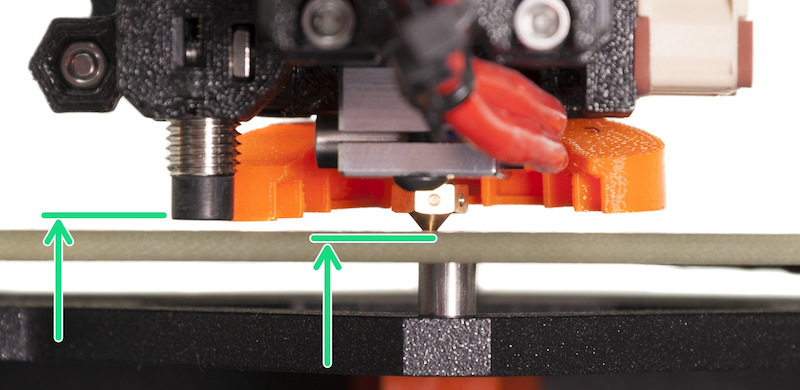
Beispiel für den MK3S-Extruder
Live-Adjust Z (beim Drucken)
Der gebräuchlichste Ansatz ist die Durchführung der Live-Adjust Z während des Drucks. Gehen Sie zu LCDMenü -> Live-Adjust Z. Hier wird der Wert Live-Adjust Z angezeigt, den Sie in der Kalibrierung der ersten Schicht eingestellt haben. Von hier aus können Sie ihn durch Drehen des Knopfes einstellen.
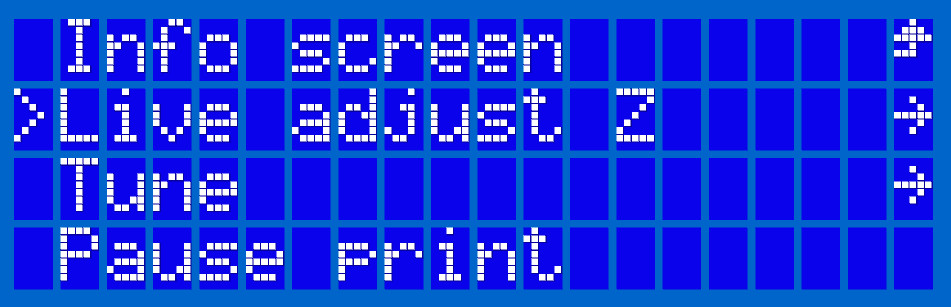
Beispiel für das MK3S-Menü
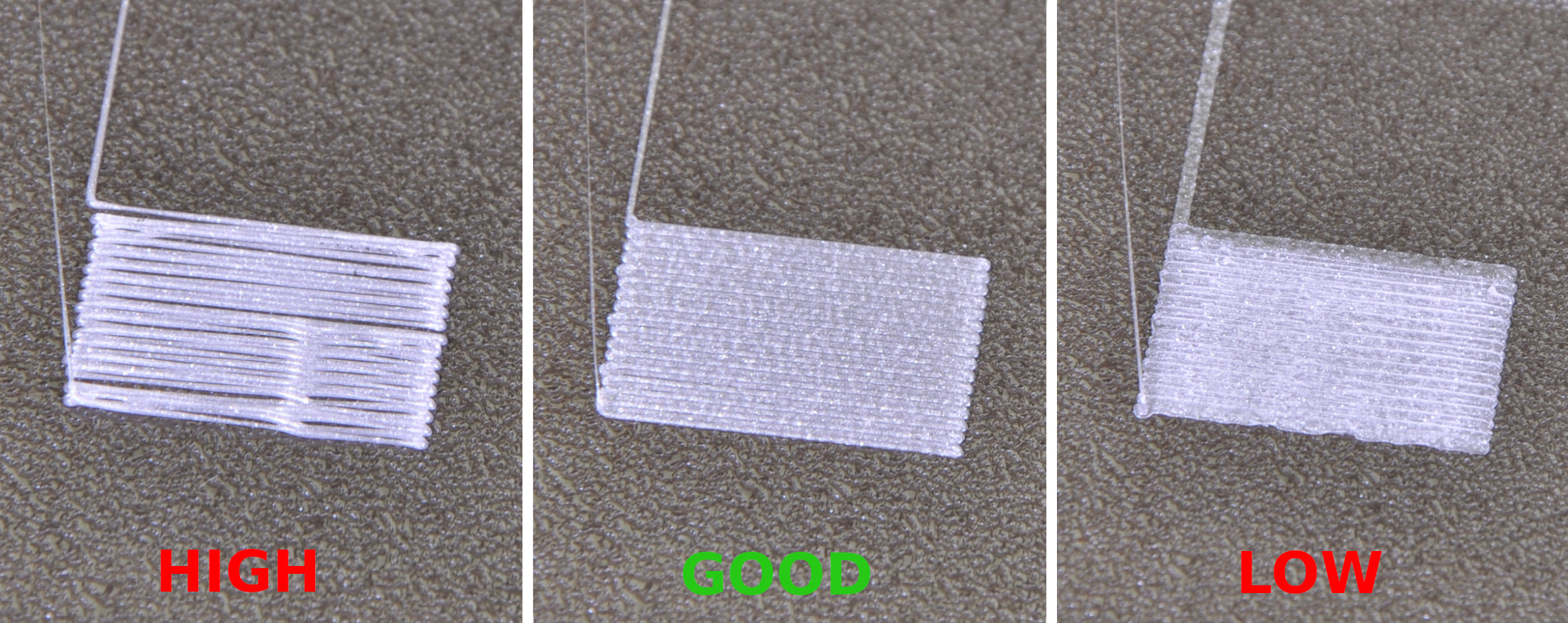
Live-Adjust Z (vor dem Druck)
Sie können den Wert auch im Ruhezustand des Druckers über LCDMenu -> Einstellungen -> Live Adjust Z. ändern. Sie sehen den zuvor bei der Kalibrierung der ersten Ebene eingestellten Wert, und von hier aus können Sie ihn durch Drehen des Knopfes anpassen.
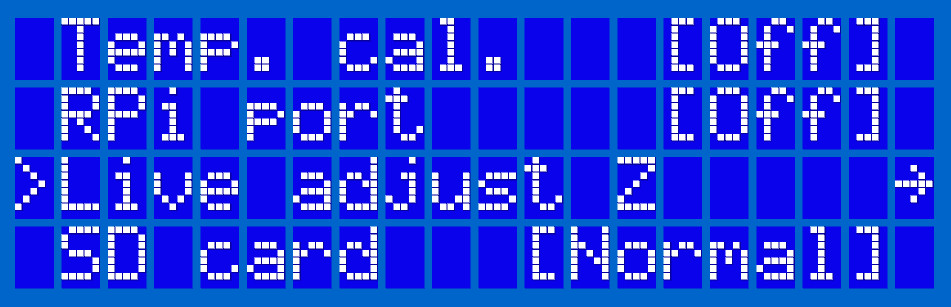
Beispiel für das MK3S-Menü
Das Live-Adjust Z sollte nur zur Feinabstimmung des Abstands verwendet werden. Zum Beispiel müssen PETG und andere Hochtemperaturmaterialien im Vergleich zu PLA etwas mehr in die Oberfläche gequetscht werden, da sie zum Verziehen (Anheben) neigen. Wenn Sie den Sensor ausgetauscht oder den Druckkopf (Extruder) demontiert haben, sollten Sie stattdessen den Kalibrierung der ersten Schicht (i3) laufen lassen.
Live Adjust Z (Wägezelle)
Der Prusa CORE One, Original Prusa MK4/S, MK3.9 und XL sind mit einer Wägezelle ausgestattet, mit der die erste Schicht automatisch kalibriert wird.
Falls Sie dennoch eine Feinabstimmung vornehmen möchten, können Sie den LCD-Knopf lange drücken, während die erste Schicht gedruckt wird. Die Live-Adjust Z wird in diesem Fall nicht für den nächsten Druck gespeichert.
Sie können diesen Wert auch in PrusaSlicer unter > Drucker >Allgemein >Z-Offset einstellen, wobei ein negativer Wert eine stärker gequetschte erste Schicht bedeutet, und umgekehrt. Dieser Wert ist spezifisch für den G-Code, in dem dieser Wert eingestellt wird.
Wenn Sie ständig Probleme mit der ersten Schicht auf einem Prusa-Drucker mit der Wägezelle haben, lesen Sie bitte die entsprechenden Abschnitte im allgemeinen erste Schicht Probleme Artikel.
2 Kommentare
Ich habe mir neulich ein satiniertes Blech für meinen Prusa Mini gekauft. Die Z-Einstellung beträgt bereits für das PEI Blech etwa -1,8 bei mir. Mit dem satinierten Blech müsste ich runter als -2,0. Was kann ich also tun um das zu erreichen? Die Nozzle ist immer noch schlicht weg zu hoch und das Filament haftet überhaupt nicht.